構成できる内容
個別の詳細ページは、ヘッダー、処理バー、パネル・リージョン(別名: 折りたたみ)の3つのセクションで構成されます。Oracle Visual Builder Studioを使用して、表示オブジェクトのヘッダーとパネル・リージョンを構成し、ユーザーが必要としている情報がページに表示されるように設定できます。アプリケーション・コンポーザのCX拡張ジェネレータを使用すると、簡単なプロセスで標準オブジェクトにパネルおよびサブビューを追加できます。ディスパッチャと呼ばれるツールを使用して、ユーザーが詳細ページやリスト・ページで名前リンクをクリックしたときに開かれるページを変更できます。
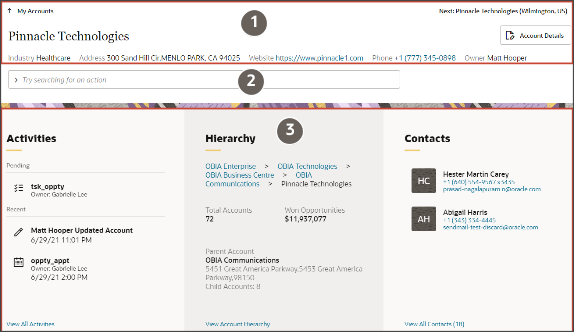
処理バーのスマート処理
多くのページの最上部に処理バーと呼ばれるフィールドがあり、このフィールドにキーワードを入力することで、情報へのアクセス、情報の更新、処理の実行が可能です。たとえば、次に示す処理バーのスクリーンショットは、create(作成)と入力した後に提示処理が表示される様子を示しています。

標準オブジェクトには事前構成済のスマート処理のセットが付属していますが、独自のスマート処理をアプリケーション・コンポーザを使用して作成できます。
非フラグメント実装用のカスタムのスマート処理をすでに作成している場合、フラグメントで使用する新しいスマート処理を作成する必要はありません。そのかわりに、既存のUIベースのカスタム・スマート処理を更新し、処理タイプ(追加または作成)、ターゲット・オブジェクトおよび必須フィールドのマッピングを指定します。作成済の既存のRESTべースまたはオブジェクト関数ベースのスマート処理については、処理を編集して、変更を加えずに保存します。このステップにより、カスタムのスマート処理が新しいフラグメントベースの拡張でも動作するようになります。
前提要件
標準オブジェクトの詳細ページを構成する前に、Visual Builder Studioでプロジェクトおよびワークスペースを用意しておく必要があります。
プロジェクトおよびワークスペースの作成手順は、「開始する前に」の章を参照してください。